
Innehållsförteckning:
- Författare John Day [email protected].
- Public 2024-01-30 12:38.
- Senast ändrad 2025-01-23 15:10.
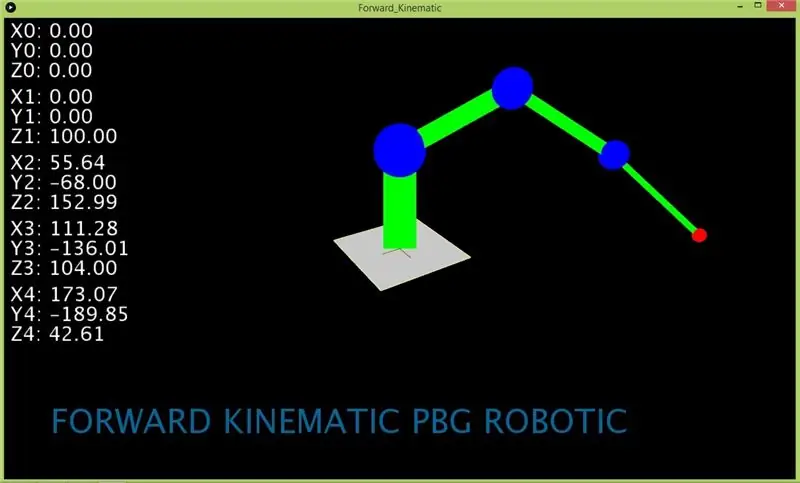
Forward Kinematic används för att hitta sluteffektvärden (x, y, z) i 3D -utrymme.
Steg 1: Grundteori
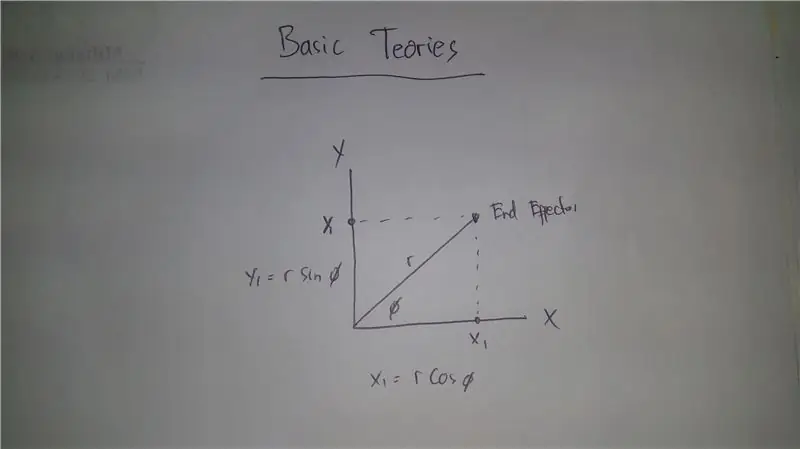
I princip använder framåt kinematisk teorin om trigonometri som är kombinerad (gemensam). Med parametrarna längd (r) och vinkel (0) kan sluteffektpositionen vara känd, nämligen (x, y) för 2D -utrymme och (x, y, z) för 3D.
Steg 2: Modell
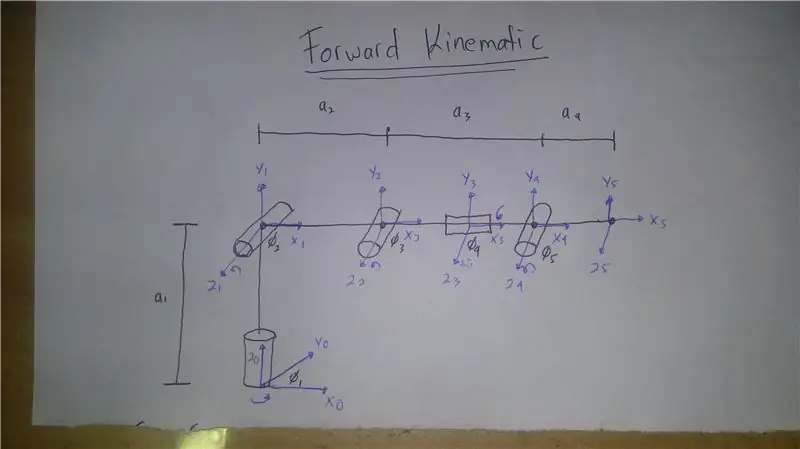
Modellen antas med teta1 (0 grader), teta1 (0 grader), teta2 (0 grader), teta3 (0 grader), teta4 (0 grader). Och längd a1-a4 = 100 mm (kan ändras efter önskemål). Vinklar och längder kan simuleras i Excel (nedladdningsfil).
Steg 3: Sluteffekt
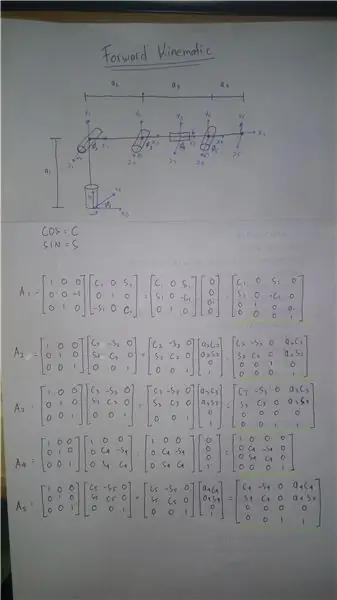
Från matrisen ovan simuleras formeln med Excel.
Steg 4: Excel -simulering
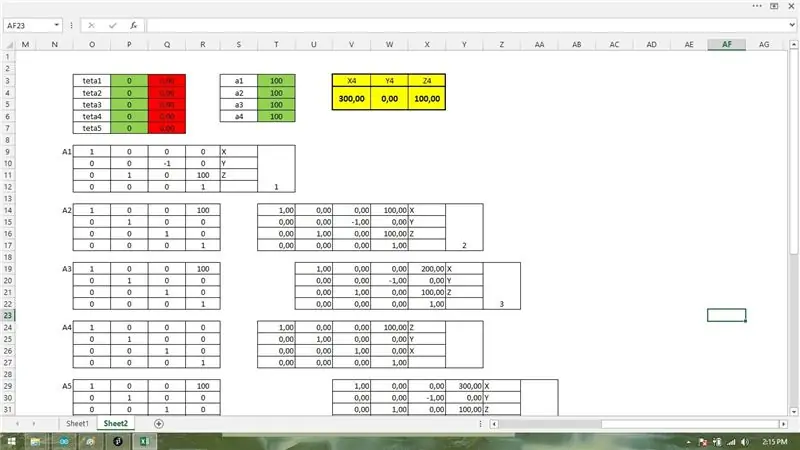
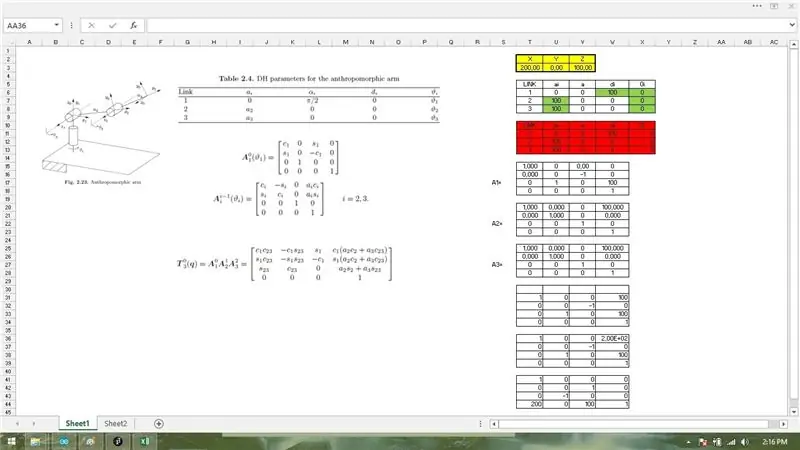
I Excel1 finns den grundläggande referensläran. För vinklar och längder kan ändras efter behov. Vilket senare kommer att bli känt som End Effector (xyz). För Excel är ett system som jag skapade.
Steg 5: Arduino Diagram och Sistem

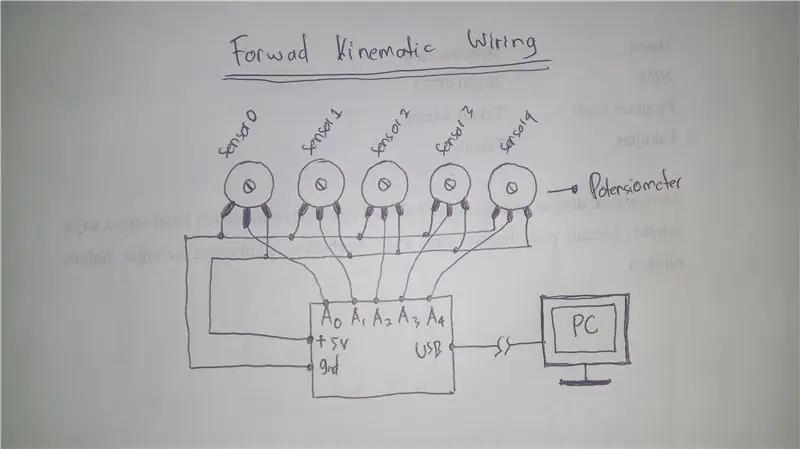

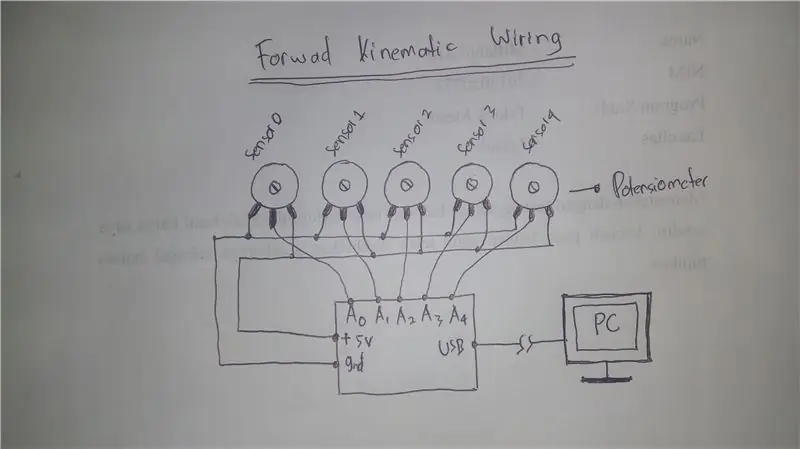
Tillbehör:
1. Arduino Uno 1 st
2. Potentiometer 100k Ohm 5 st
3. Kabel (behövs)
4. PC (Arduino IDE, Excel, Processing)
5. USB -kabel
6. Cardbard (behövs)
Jag lade Arduino Uno i en begagnad PLC -låda för att undvika statisk elektricitet. För kopplingsscheman, se figur. För Forward Arm Kinematic raft hårdvarusystem i enlighet med det system som har gjorts.
Steg 6: Arduino -programöverföring
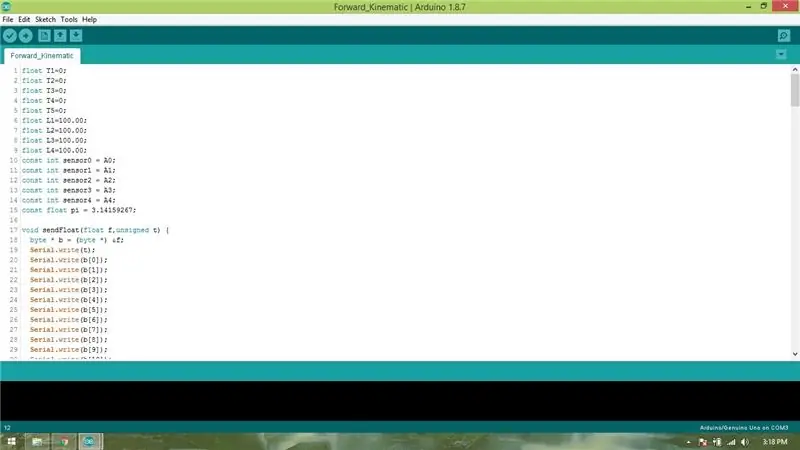
Arduino -programfiler finns i nedladdningsfilen.
Steg 7: Bearbetning av simulering
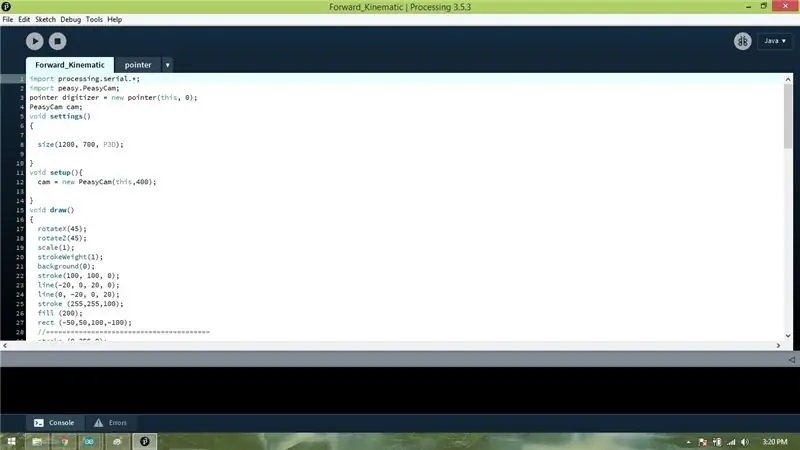
Program för fil nedladdad.
Steg 8: Slutlig
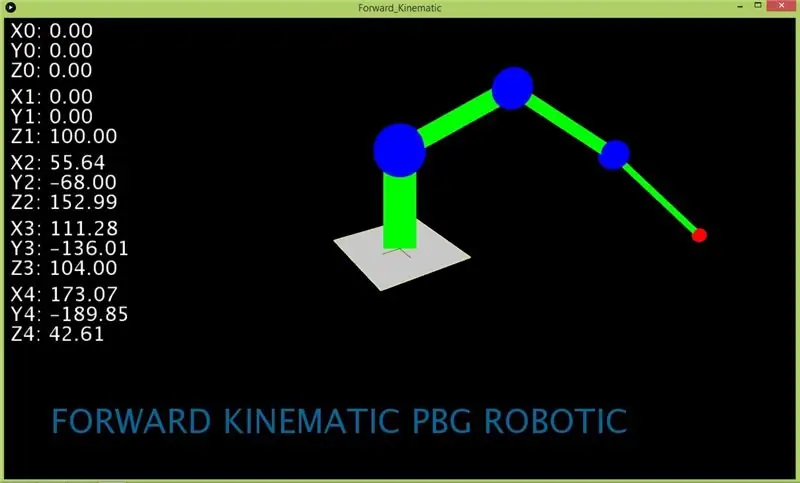


Referens:
1.
2. Teori (filnedladdning)
3.
Rekommenderad:
Ansluter bearbetning och Arduino och gör 7 segment och servo GUI -kontroller: 4 steg

Ansluta bearbetning och Arduino och göra 7 segment och servo GUI -kontroller: För vissa projekt måste du använda Arduino eftersom det ger en enkel prototypplattform men visning av grafik i seriell bildskärm av Arduino kan ta ganska lång tid och är till och med svårt att göra. Du kan visa grafer på Arduino Serial Monitor
Interaktiv LED -kupol med Fadecandy, bearbetning och Kinect: 24 steg (med bilder)

Interaktiv LED -kupol med Fadecandy, Processing och Kinect: WhatWhen in Dome är en 4,2 m geodetisk kupol täckt med 4378 lysdioder. Lysdioderna är alla individuellt mappade och adresserbara. De styrs av Fadecandy och Processing på ett Windows -skrivbord. En Kinect är fäst vid en av kupolens stag, så
Hur man kontrollerar adresserbara lysdioder med Fadecandy och bearbetning: 15 steg (med bilder)

Så här kontrollerar du adresserbara lysdioder med Fadecandy och bearbetning: WhatThis är en steg-för-steg-handledning om hur du använder Fadecandy och Processing för att styra adresserbara lysdioder. Fadecandy är en LED-drivrutin som kan styra upp till 8 remsor med 64 pixlar vardera. (Du kan ansluta flera Fadecandys till en dator för att öka
4x4 knappsats med Arduino och bearbetning: 4 steg (med bilder)

4x4 knappsats med Arduino och bearbetning: Gillar du inte LCD -skärmar? Vill du få dina projekt att se tilltalande ut? Här är lösningen. I denna instruktionsbok kan du befria dig från besväret med att använda en LCD -skärm för att visa innehåll från din Arduino och också göra ditt projekt
Temperatur och fuktighet Display och datainsamling med Arduino och bearbetning: 13 steg (med bilder)

Temperatur- och luftfuktighetsvisning och datainsamling med Arduino och bearbetning: Intro: Detta är ett projekt som använder ett Arduino -kort, en sensor (DHT11), en Windows -dator och ett bearbetningsprogram (ett gratis nedladdningsbart) för att visa temperatur, luftfuktighetsdata i digital och stapeldiagramform, visa tid och datum och kör en räkningstid
